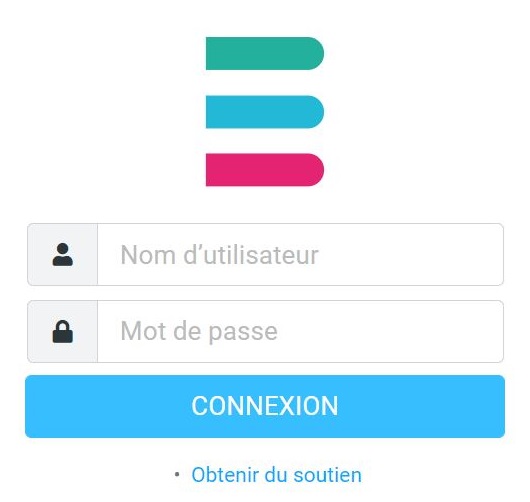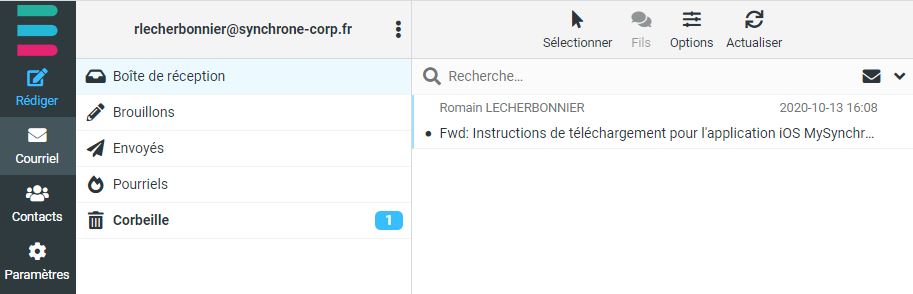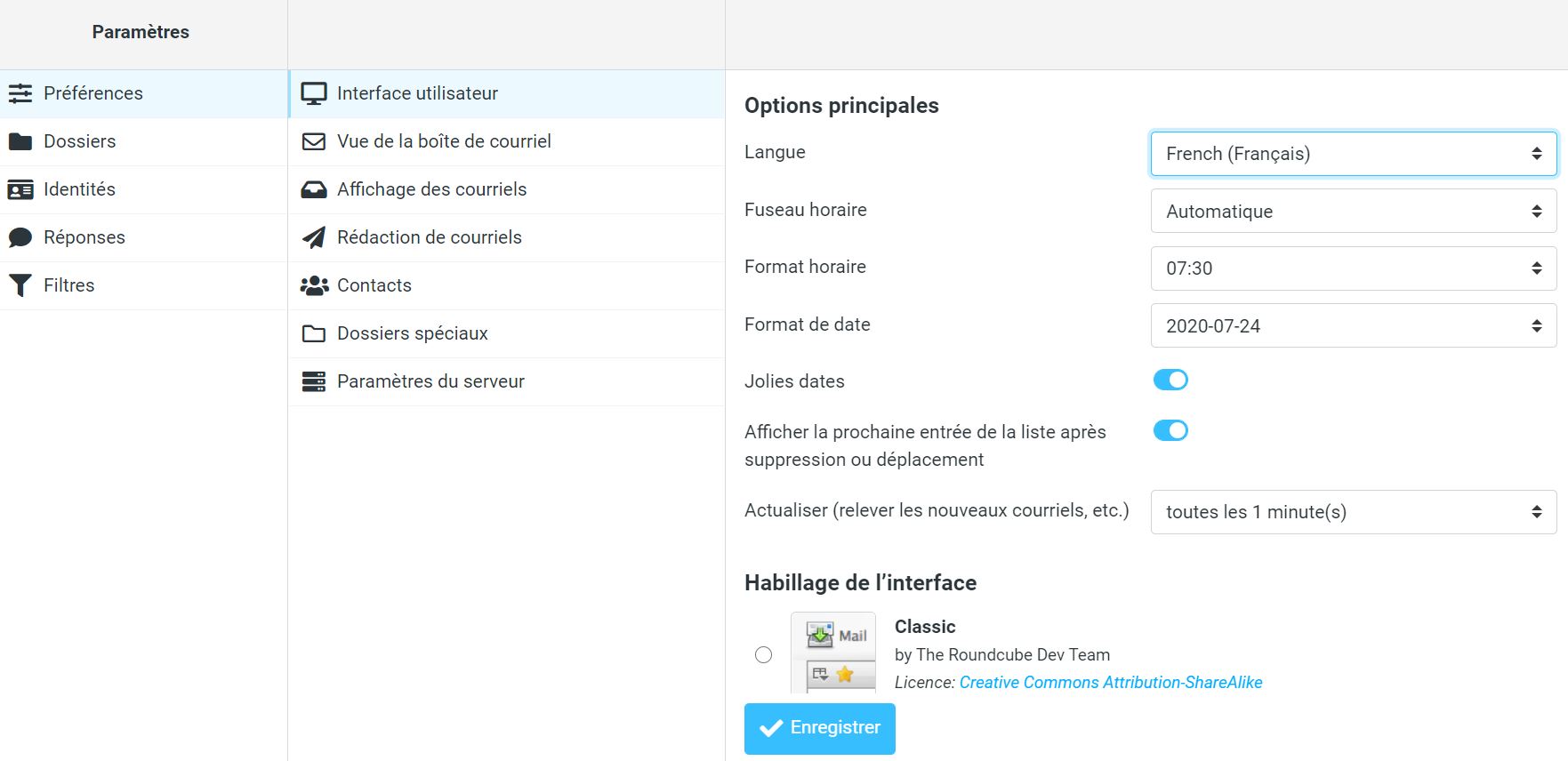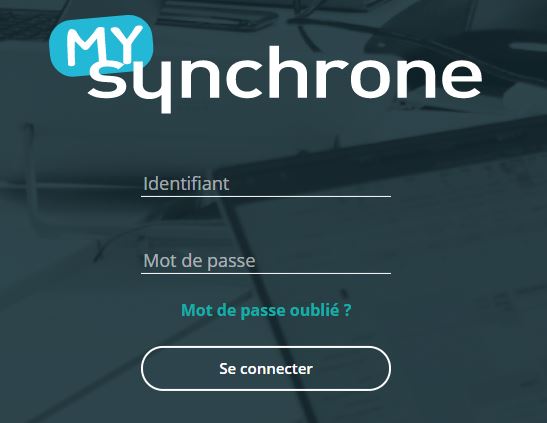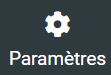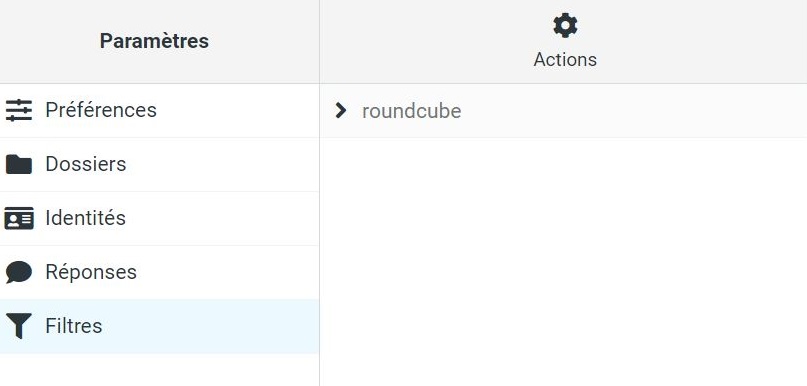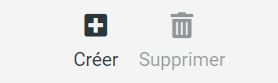Outils pour utilisateurs
Table des matières
Webmail
Comment utiliser le Webmail mis à diposition par Synchrone ?
Interface de connexion
Vous pouvez vous rendre à l'adresse suivante afin d'utiliser l'interface Web Mail de Roundcube https://mail.synchrone-corp.fr/
Pour profiter de votre interface Web mail entrez ici les identifiants que nous vous avons communiqués.
Vous avez aussi la possibilité d'utiliser votre client de messagerie préféré en suivant les indications mentionnées dans le menu Mailer
Découverte interface
Boîte de réception
Une fois connecté à votre compte e-mail, vous avez accès à votre boîte de réception et d’envoi. Dans la colonne de gauche, vous pouvez trouver:
- Rédiger
- Courriel
- Contacts
- Paramètre
Affichage des messages
Double clique pour visualiser un message.
Interface Utilisateur
Création de dossiers / Édition - Suppression de dossiers
Paramètres Identités
La gestion des identités permet de diffuser des mails sous un autre nom d'expéditeur
Dans la partie “Identités“, sur la gauche de la page cliquer sur “Créer” et remplir les champs demandés.
Il est possible de recevoir des mails via la nouvelle identité, cependant une demande doit être faite au support informatique synchrone afin de faire le paramétrage nécessaire (sous réserve de validation).
Signature
Dans ce menu vous pouvez aussi mettre en place une signature pour votre compte mail ou bien pour vos différentes entités.
Contacts
Pour accéder aux contacts sélectionner “Contacts” dans le menu en haut à gauche.
Possibilité de gérer les contacts par dossier, chaque dossier peut contenir différents contacts.
Mot de passe
Changement du mot de passe
Le changement de mot de passe n'est pas disponible sur le mailer Synchrone-corp, il vous faudra aller sur le site https://mysynchrone.fr, et cliquer sur “mot de passe oublié”.
L'identifiant demandé sera votre adresse mail synchrone-corp.
Un email sera envoyé sur votre adresse mail personnelle.
Création des règles de filtrage
Cliquer sur Paramètres en haut à droite de votre fenêtre
Aller dans “Filtres”
Cliquer sur “Créer” en sur la droite pour ajouter une règle.
Pour créer le filtre il suffit de renseigner toutes informations demandés:
- Nommer le filtre
- Choisir les conditions à appliquer
- Choisir les règles à appliquer
Dans notre Exemple, nous redirigeons simplement tous les mails reçus vers une adresse tierce.
Cliquer sur “Enregistrer” pour créer la règle.